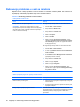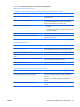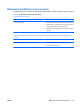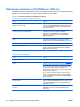Troubleshooting Guide
Table Of Contents
- Funkcije računarske dijagnostike
- Rešavanje problema bez dijagnostike
- Bezbednost i udobnost
- Pre nego što pozovete tehničku podršku
- Korisni saveti
- Rešavanje opštih problema
- Rešavanje problema sa napajanjem
- Rešavanje problema sa disketom
- Rešavanje problema sa čvrstim diskom
- Rešavanje problema sa čitačem medijskih kartica
- Rešavanje problema sa ekranom
- Rešavanje audio problema
- Rešavanje problema sa štampačem
- Rešavanje problema sa tastaturom i mišem
- Rešavanje problema nastalih prilikom ugradnje hardvera
- Rešavanje problema u vezi sa mrežom
- Rešavanje problema sa memorijom
- Rešavanje problema sa procesorom
- Rešavanje problema sa CD-ROM-om i DVD-om
- Rešavanje problema sa uređajem Drive Key
- Rešavanje problema sa komponentama prednje ploče
- Rešavanje problema sa pristupom Internetu
- Rešavanje softverskih problema
- Stupanje u vezu sa Korisničkom podrškom
- Poruke o greškama u POST-u
- Bezbednost putem lozinke i poništavanje CMOS-a
- Sistem za zaštitu uređaja (Drive Protection System-DPS)
- Indeks
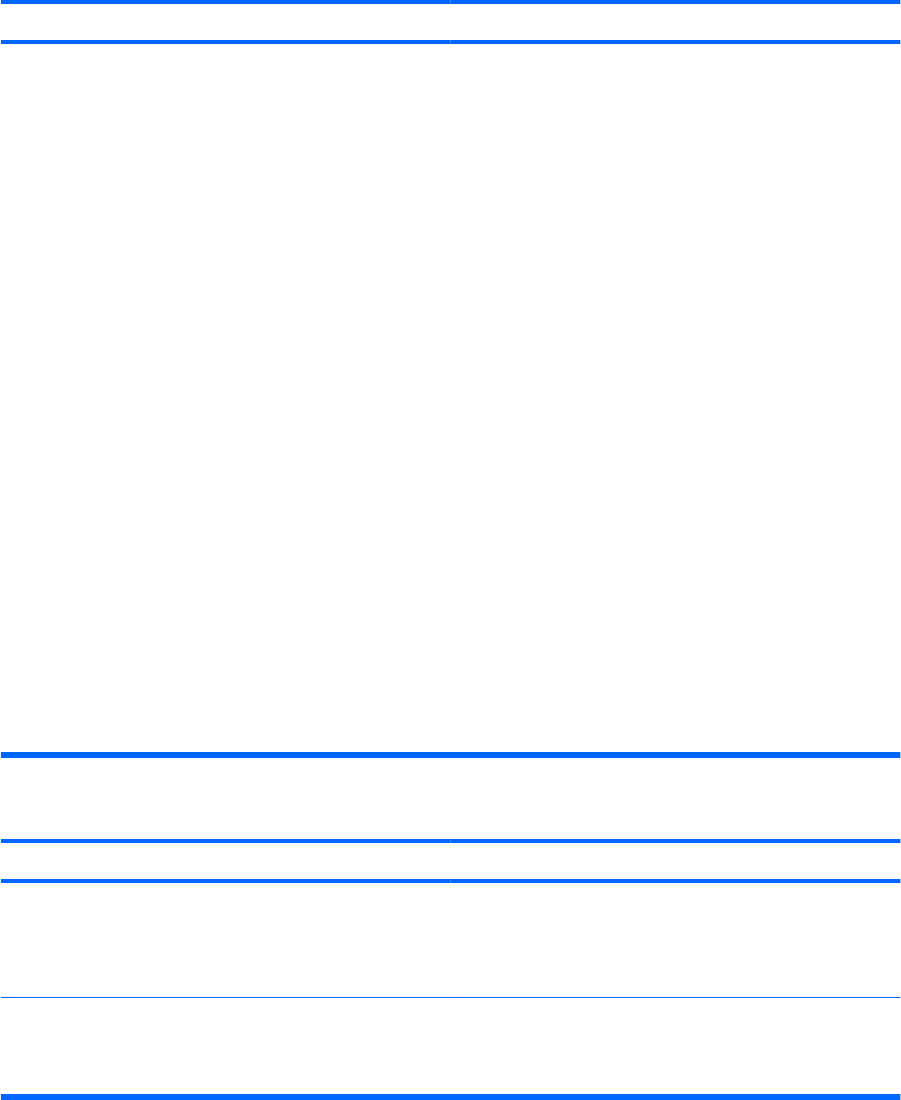
Rešavanje problema u vezi sa mrežom
Najčešći uzroci i rešenja problema u vezi sa mrežom su navedeni u sledećoj tabeli. Ove smernice ne
objašnjavaju razrešavanje problema koji se tiču mrežnih kablova.
Tabela 2-12 Rešavanje problema u vezi sa mrežom
Funkcija Wake-on-LAN ne radi.
Uzrok
Rešenje
Funkcija Wake on LAN nije omogućena.
NAPOMENA: Neki NIC-ovi dolaze zajedno sa svojim
konfiguracijskim apletima za detaljniju kontrolu i konfiguraciju
preostalih wake funkcija. Pogledajte dokumentaciju dobijenu
uz NIC za dodatne informacije.
Za omogućavanje funkcije Wake-on-LAN u Windows XP:
1. Izaberite Start > Kontrolna tabla.
2. Dvaput kliknite na Mrežne veze.
3. Dvaput kliknite na Lokalna veza.
4. Kliknite na Svojstva.
5. Kliknite na Podesi.
6. Kliknite na karticu Upravljanje napajanjem, a zatim
obeležite polje Allow this device to bring the computer
out of standby (Omogući da ova opcija izvede računar
iz stanja pripravnosti).
Za omogućavanje funkcije Wake-on-LAN u Windows Vista:
1. Izaberite Start > Kontrolna tabla.
2. U okviru opcije Mreža i Internet izaberite Prikaz statusa
mreže i zadataka.
3. Na listi Zadaci izaberite Manage network connections
(Upravljanje mrežnim vezama).
4. Dvaput kliknite na Lokalna veza.
5. Kliknite na opciju Svojstva.
6. Kliknite na opciju Konfiguriši.
7. Kliknite na karticu Upravljanje napajanjem, zatim
potvrdite izbor u polju za potvrdu da Omogućite uređaju
da „probudi“ računar.
Mrežni upravljački program ne registruje mrežni kontroler.
Uzrok
Rešenje
Mrežni kontroler je onemogućen. 1. Pokrenite pomoćni program Computer Setup i omogućite
mrežni kontroler.
2. Omogućite mrežni kontroler u operativnom sistemu preko
Upravljača uređajima.
Neodgovarajući upravljački program za mrežu. Proverite dokumentaciju mrežnog kontrolera kako biste
pronašli informaciju o odgovarajućem upravljačkom programu
ili nabavite poslednju verziju programa sa Web strane
proizvođača.
36 Poglavlje 2 Rešavanje problema bez dijagnostike SRWW